
▲大家都知道iPhone手機很貴,硬是比Android的手機價錢更高,而且手機的維修費用更貴,一但過了保固期,換個物件可能價錢就可以換支Android一般規格的手機了,更別說等待料件的時間,之前台灣沒有Apple直營的Apple Store門市的時候,運氣差手機還可能送去新加坡或是大陸,現在有了直營店,似乎等待時間並沒有縮短多少,可以說,價格貴、維修貴、等待時間長,所以一過保固,滿多人的維修就會到外面的手機行來尋求協助。
這支iPhone6 Plus是2014年底買的,使用上也已經快到4年的時間,這支手機是Apple所出的第一支大螢幕5.5吋手機,有很棒的手機使用回饋,但是也有個大缺點就是觸控螢幕常出問題;這支手機是買給老婆用的,其實使用上差不多快滿1年的時候就已經有出現觸控不良的問題,那個時候的解決方法就是重新開機,異常狀況就會解除,所以也沒當作一回事,後來觸控不良的情形越來越頻繁,這時已經超過保固1年的時間,我就買支iPhone6s Plus給老婆用,舊機就我來用,反正我自認方法很多,比較可以處理;後來我也遇到幾次觸控不良的狀況,除了發生頻率變多之外,不良的狀況也滿多種的,除了觸控消失,就是不能點啦,按螢幕沒反應,後期另外出現亂點的狀況,亂跳各個APP,或是亂點APP裡面的內容,或是亂打電話,那時候反正過保了,查了一下網路上的資訊,看是要關閉哪些設定也都試了,SIM卡槽退出來再裝上去也試過,後來就連螢幕都拆下來再裝上也試了,後來發現拆螢幕解決的方式最有效,可是解決不久就又發生同樣的狀況,所以還是回到Apple的維修體系檢查,檢查結果是觸控異常,因為過保的關係,維修費用要換整套的螢幕與觸控模組,費用是12張小朋友,這也太多了吧,所以最後決定到外面找廠商來換,而且換的是原廠的螢幕,不是副廠的,這點是廠商說的,實際狀況我也不清楚是否正確,7張小朋友換了螢幕後就正常了,很順呦,手機又回魂了,可是好景不常,這次不到1年的時間,正常來說大概7個月左右就出現輕微觸控不良的狀況,一直持續到現在,我一直都是以拆螢幕的方式來解決的,拆完後就好,能撐幾天不知道,直到現在看到救星盒子的這項產品引發了我的興趣,也挑戰我的自行拆解組裝手機螢幕的能力。
.

▲也許是Apple推出的第一款大螢幕手機的關係,還記得嗎?新聞上常出現iPhone被坐彎的狀況,而最容易被撞彎的位置就是圖片上的紫色虛線位置,
也就是側邊按鍵的位置,相對於其他位置來說,邊框的厚度也比較窄,容納按鍵的空間也造成邊框的結構減弱,所以一放在褲子口袋,不小心一坐下去就把iPhone給坐彎了,它的影響除了讓手機變彎了之外,如圖面上藍色方框的位置,在電子板的另一側就是觸控晶片的位置,可能也是因為這個原因讓觸控功能受損也說不定,我家手機的狀況其實是沒有彎曲的,但是觸控會有問題。
圖面上的電池是副廠的,因為使用的時間也久了,電池消耗的也快,蓄電量其實已經低於70%,雖然Apple有針對手機電池做更換的活動,因為我的螢幕有經過非原廠的拆解動作,所以是不受理更換電池的,所以只能在外面找手機行做更換。
.
.

▲這是救星盒子裡面的內容物,從右至左分別是工具組、螢幕、零件置放板及操作說明書。
.

▲這是所有內容物展開的擺放;右側的工具組裡面有吸盤、螺絲起子、撬板及鑷子。
.

▲包裝盒內側也有簡單版的說明。
.

▲操作說明書展開後的正面;基本上建議是使用者先掃描說明書上的QR Code,會連接到救星盒子的官網,在裡面找到您所要更換的iPhone型號,進入到各單項產品頁面的下方就有組裝的影片可以參考了,建議是先看一遍影片了解有哪些步驟,接著透過書明書背面與零件置放板就可以開始更換動作了。
.
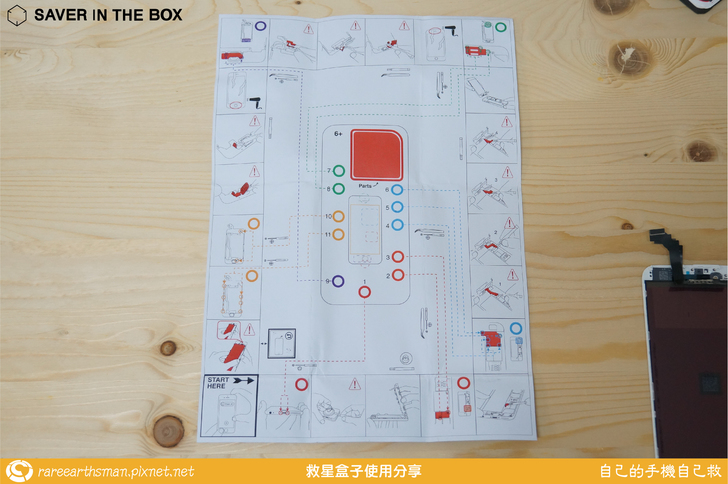
▲這是操作說明書的背面,內容會按照維修的動作一步驟、一步驟的以圖示指導使用者來做更換的動作,中間的圖案就跟零件置放板是ㄧ樣的,零件置放板也要放在這個位置;整體來說是不是跟我有同樣的感覺?好像在玩大富翁的感覺耶,設計配置就跟紙版大富翁的類型是相同的。
.

▲零件置放板,本人是很喜歡拆東西的,工作的關係有產品要拆解大部分都會經由我來處理,所以就拆解來說個人算是滿有經驗的,因為現在3C產品最常用到的固定結構除了塑膠卡扣之外就是螺絲了,以螺絲來說,簡單的小產品也許3-4顆,大型的產品可以多達10-20顆,重點是規格長度還不同,所以我在拆下螺絲的時候會將螺絲在旁邊按照相對位置擺放好,這樣要回裝時就可以照原位置拿取了,組裝的程序就一定會正確,但是這種方式就會怕不小心有東西碰到了這群螺絲或者是根本需要好幾天才會需要組裝回去,這幾天可能會不小心被別人碰到,碰到就麻煩了;而救星盒子就給了使用者很好的解決方式,就是這個零件置放板,基本上主要是來專門放置螺絲的,而且用數字及不同顏色來區分,按照說明書步驟完成後就將該步驟的螺絲放置到正確的位置,這樣就不會亂了,而上方尺寸比較大的紅色邊框區域是放置其它拆下來零件用的。
.

▲螺絲工具,附了3種的螺絲頭,分別是專拆手機下方的兩顆五角梅花螺絲頭以及兩支十字的螺絲頭,基本上這兩支十字的只會用到小支的,螺絲頭用磁性可以吸附在螺絲起子上,當然這樣起子尖端也會有磁性,也比較容易吸附這些小螺絲,這裡有個小提醒,千萬不要使用沒有磁性的螺絲起子來組裝這類精密的小產品,除了裝起來不方便之外,一旦螺絲掉落還不容易取出呢,所以有磁性是很方便的操作形式。
.

▲救星盒子裡的螢幕正面。
.

▲螢幕的背面。
.

▲螢幕背面的上方。
.

▲螢幕背面的下方。
.
.

▲開始拆解螢幕之前先按照說明書的指示,先將零件置放板放置在說明書的正中央位置,步驟上從左下角往右方以逆時針的方向來動作,當動作繞回到左下角的時候就是完成拆解的動作,之後就以順時針的步驟反向做組裝的程序,這樣的組裝變得更為容易了。
.

▲開始拆解螢幕的第一個步驟就是要先將手機關機,以避免不正常的關機造成資料或手機內部的損壞,當然要拆之前,有裝保護殼的也要先拆掉,至於螢幕保護貼的部分,在拆解過程中有可能損壞掉,反正撕下來大概也不可能重貼了,再加上會用吸盤拉螢幕起來,避免保護貼被拉破,就先拆下來吧。
.

▲裝上五角梅花螺絲頭到起子上,然後將手機下方的兩顆螺絲拆下,記得螺絲要按照說明書上的虛線放進置放板上相對應的洞洞裡。
.

▲將吸盤吸附在手機螢幕下方,也就是靠Home鍵的這端,小心的用力將螢幕拉起,待螢幕與邊框出現小縫隙的時候,使用撬棒使之撐開,並往兩側漸漸移動往手機上方撬開螢幕。
.

▲當螢幕被拆開後,畢竟手機上的鋰電池是有電的,避免意外發生,原廠是建議要將鋰電池跟手機斷電,也就是要將電池的連接器給斷開,我們使用小支的十字頭將兩顆螺絲卸下。(要不要卸下電池的連接器,個人以往拆螢幕的經驗與網路上搜尋的拆解影片,似乎是沒有太多安全問題的,所以這部分連接器我是都沒有拆,當然原廠有安全考量,建議使用者還是麻煩一點就拆吧。)
.

▲使用鑷子將金屬蓋板移除並放置在置放板的上方紅線洞洞裡。
.

▲使用撬棒將電池的連接器撬開,撬開後鋰電池就與手機斷開不通電了。(撬開連接器時要小心,畢竟手機裡面都是使用FPC的小型連接器,撬壞了就麻煩了。)
.

▲拆解右側上方的軟排金屬蓋板的螺絲,這部分要小心,蓋板被5顆螺絲鎖固定,其中下方3顆螺絲的長度是相同的外,跟其餘兩顆上方的螺絲長度都不相同,我有用顏色在圖片上做區分了,這裡有3種螺絲,螺絲拆解下來要放在對應的置放板洞洞內,怕拿錯螺絲鎖錯洞,拿到短的螺絲鎖錯的洞,就會鎖不到牙沒固定了,拿到長的螺絲鎖錯洞,可能鎖太多鎖破下方的電子板或是鎖不到位讓螺絲帽凸出造成組裝問題,所以按照圖面指示要好好的收納卸下來的螺絲。
.

▲將軟排上的金屬蓋板移至置放板上。
.

▲金屬蓋板內有4條各有不同功能的軟排連接螢幕組件與手機電子板,各條的功能本人是不瞭解,但是拆解動作倒是很簡單,使用撬棒小心的將4條軟排的連接器撬開。
.

▲螢幕模組完全跟手機本體脫離。
.
.

▲螢幕模組的上方除了前相機外,大部分的感測器也都在這裡,而下方就是Home鍵與指紋辨識的位置,所以圖面上的藍色虛線內的物件也要先跟螢幕分開,之後這些物件才可以裝在新螢幕上。
.

▲使用小支十字頭將螢幕上方的金屬蓋板上的三顆螺絲卸下。
.

▲使用鑷子將金屬蓋板移到置放板上。
.

▲現在的手機越做越薄,所以內部許多的模組都是使用軟排來做連接,很多物件都是跟軟排固定,而這些模組都是使用雙面膠或膠水,用黏的方式來做固定,這樣的尺寸才會比較薄而且牢固,所以反向如果要拆解下來,就可以透過吹風機加熱的方式讓膠體硬化減低黏性,要拆就會比較好拆了。其實使用吹風機是我認為一般使用者比較不熟悉的步驟,包括我在內要判斷吹多久的熱風實在很難拿捏,更不用說每台吹風機的熱風溫度是多少也都不相同,所以很難在說明書上寫一個溫度與時間,我是用熱風先吹個10秒鐘後先試拆一下,如果拆不下來再吹一遍直到可以拆為止啦。
.

▲使用鑷子將聽筒移至置放板上。
.

▲使用撬棒小心的將固定光線與距離感測器的軟排撬開與螢幕模組分離。
.

▲將圖面上的連接器拆下後,該模組就可以完全脫離螢幕模組了。
.

▲拆解螢幕下端,也就是Home鍵部分的固定結構,先將兩顆螺絲卸下。
.

▲使用鑷子將金屬蓋板移除。
.

▲使用吹風機加熱將該區域黏膠的部分鬆脫。
.

▲使用撬棒將左邊的連接器小心的撬開。
.

▲使用撬棒將軟排撬開脫離螢幕模組。
.

▲將Home鍵模組脫離並放置置放板上。
.
.

▲這部分拆解就是要拆螢幕後方的金屬蓋板,總共有8顆螺絲,2種長度。
.

▲金屬蓋板的固定被解開,但是下方還是有一小段軟排跟螢幕連接。
.

▲使用撬棒將金屬蓋板下方的軟排撬開。
.

▲金屬蓋板完全脫離螢幕。
.

▲這是拆解下來的螺絲與零件放置在置放板內的狀態,這樣的螺絲分類效果非常好,不易錯亂。
.
.

▲拆解完畢後就是重新更換新螢幕的步驟,圖面上方是拆下來的螢幕後金屬蓋板,下方的是救星盒子裡所附的iPhone6 Plus螢幕。
.

▲新的螢幕後方有貼上一層粉色的保護膜,再裝金屬蓋板之前記得保護膜要先撕開。
而之後的組裝動作就完全是拆卸動作的逆向處理,其實滿簡單的,因為內容跟拆解是相同的圖片,這階段我就不再重覆附圖了;雖說是簡單,但我是認為組裝比拆卸來的困難,以螺絲來說,拆螺絲跟將小螺絲鎖上去,鎖螺絲比較難一點,另外就是之前我們有用吹風機加熱讓軟排黏貼的膠硬化減低黏性,這個動作讓軟排已經不黏了,使用者可以自己加黏小段的雙面膠,要使用薄型的,當然不黏也是可以裝啦,只是實際組裝上要小心一點,注意零件安裝的位置與深度是否正確,其餘的步驟其實還好。
.
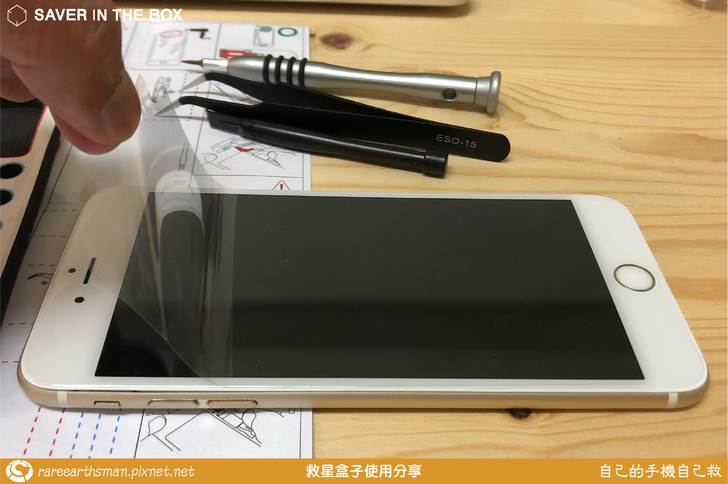
▲組裝完記得將螢幕正面的保護膜給撕掉。
.

▲開機使用後,觸控的感覺更好了,雖然沒辦法跟我手上的iPhone8 Plus相比,但是跟之前的舊螢幕比較的感覺觸控是有差異的。
.
.

▲這次更換iPhone6 Plus螢幕結果應該是成功的,很簡單的結論就是恢復了之前的觸控手感,也沒有觸控不良、按壓無反應或者是亂點亂跳的狀況,以舊手機來說玩遊戲也很順暢,我想這就已經足夠了;至於這個正常的狀況可以撐多久,關於這點我就不知道了,我也才剛換好而以,所以可以正常使用的時間這裡無法告知,但是心中希望這支手機可以再戰個一年吧,這樣就滿足了。因為只有我一個人要同時組裝加拍照,所以整個過程花了滿久的時間,我大概花了1個半小時的時間完成拆解、組裝及照相的動作,當然如果只有拆解及組裝的話,整體時間會短很多,因為螢幕換好了也不大可能現在再重新來一次,所以我也無法分享自己純更換到底要花多久的時間。
在關於更換的過程中,我是覺得救星盒子裡有滿多好的設計讓整個螢幕更換更為簡單,以下是我的整理:
1.每款iPhone都有不同的更換Youtube影片,一步步照著做很容易完成。
2.操作說明書設計的很直覺簡單,也很容易引導使用者完成各個步驟。
3.零件置放板的設計很棒,讓各種拆下來的螺絲及零件有各自專屬的位置擺放,不會誤裝。
更換過程中也會有稍為困難的地方:
1.過程中有兩個需要使用吹風機加熱的地方,這一點我就不知道熱風需要吹多久,我是吹個10秒然後試著拆解,再拆!
2.軟排上的連接器拆解也有點難度,畢竟尺寸小,拆裝有一點難度,不曉得要用多少力道。
3.有些是軟排黏貼在機殼上的,撬棒的施力程度這點新手會有點難拿捏。
4.有吹風機吹過的地方該黏性都會減小,組裝時幾乎都不太黏了,對於組裝的過程會增加一點難度。
5.螢幕連接本體電子板的右上角4條排線,拆是很好拆,裝就有點難了。
因為我之前就已經有螢幕拆裝的經驗,現在雖然在換螢幕上多了一些步驟,但也還在我可以簡單完成的程度,但是對於新手沒拆過的使用者來說,除非真的很熱血、有其他相關經驗,其實我還是建議可以選擇iPhone預約到府維修的服務來做iPhone螢幕維修,畢竟救星盒子公司的人員經驗多,真有一些突發的狀況也知道如何來處理,廠商也有更換電池的服務呦,以本人住在新北市來說更換螢幕需要多付500元的維修費,時間大概只需要半小時左右,原因是怕因為沒經驗不小心弄壞了排線或連接器,到時真的會得不償失。
當然我個人對於這次的更換除了功能上的滿意之外,自己拆解組裝的成就感也滿大了,自己動手的樂趣也很大,每一步都是一個小挑戰,很高興我完成了。